FastLink是一款遠程控制軟件,可以幫助用戶遠程控制電腦,通過這款軟件進行遠程的連接,在連接后連接順暢,延遲非常的低,采用獨有的編解碼及NAT穿透技術,提供跨平臺多種的間的畫面低延遲傳輸,真正滿足用戶在不同場景下的游戲、辦公需求,你可以輕松的進行各種操作,可以用來遠程游戲也可以遠程辦公,對于有需要經常不在電腦前,但是需要一定操作的用戶來說非常不錯。
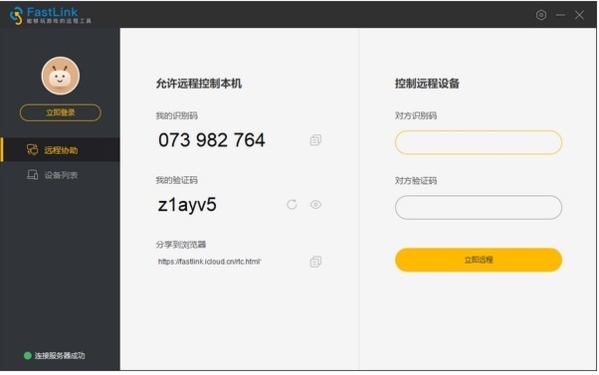
軟件特色
低延時 高幀率
一流的編解碼及渲染技術,遠程游戲及工作處理手感絲滑
Anywhere
無論身在何處,只要有網絡的地方都可以連接自家電腦玩PC大作
Anydevice
支持電腦、手機、電視、平板等多種設備,游戲終端可隨時切換
Anytime
碎片化時間也可玩自家電腦玩PC大作端游啦
使用說明
1、下載 windows 客戶端并安裝,在登錄界面選擇“去注冊”;
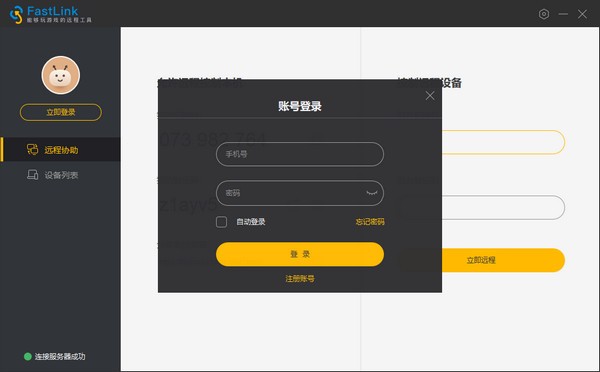
2、在注冊界面輸入用戶名及密碼,并綁定手機號;
3、分別在被控端和遠控端運行 FastLink.exe 程序,在登錄界面中,輸入在步驟1中注冊成功的用戶名及密碼,并點擊“登錄”;
4、登錄后在界面顯示所有設備列表,鼠標移動到想要遠程的設備圖標之后,點擊“立即遠程”,即可遠程登錄被控端。
常見問題
Q1:本機設備無法綁定?
目前FastLINK 綁定設備,要求;
設備主機必須支持NVIDIA(960及以上)、Intel、AMD顯卡,顯卡驅動需要更新到最新版本
如果滿足上述條件,仍然無法開啟,請將顯卡驅動升級為最新版本
Q2:產品目前都支持哪些終端?
FastLINK目前支持windows\Linux\Android設備,Mac暫不支持。
Q3:主機設備如何分享?
登錄FastLINK ,選擇設備主機,點擊“分享設置”,開啟設置后,會獲取到一個鏈接地址,將連接地址發送給您的好友,您的好友即可通過web瀏覽器遠程控制您的主機。
Q4:安裝fastlink后,本機電腦無聲音?
本機windows-聲音控制面板-播放-右鍵設置默認設備,切到非shunwang virtual audio device的其他可用揚聲器。
Q5:swvir驅動未成功安裝,鼠標形狀無顯示,但操作有響應?
被遠程機器需要插入鼠標即可,此問題后期解決。
Q6:windows安裝包安裝注意事項。
安裝過程中,windows會提示三次彈框,需要手動選擇始終安裝,否則,被遠程時,鍵鼠聲音等無效。
Q7:注冊時使用的用戶名忘記了,能不能修改?
當前版本暫不支持修改用戶名,您可以通過“忘記密碼”功能在密碼重置頁面看到您當前使用的用戶名。
Q8:如何退出遠程全屏?
win+z退出到窗口模式、win+y退出到最小化。
更新日志
v1.3.0更新日志(2021-07-19)
1.支持遠程安全驗證
2.支持攝像頭
3.支持辦公和游戲模式
4.支持顯示縮放
5.支持遠程復制/粘貼
6.全新的UI界面
7.豐富的自定義設置
標簽: 遠程控制

遠程控制軟件下載推薦頁面你可以找到各種免費、破解遠程控制電腦的軟件,這些軟件無需通過復雜的設置即可讓你輕松連接另一臺電腦,支持內網外網連接操控,大大減小了工作的空間距離。


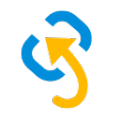


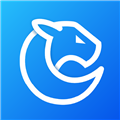
















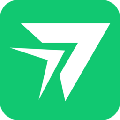


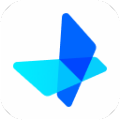


















網友評論